|
TwojePC.pl © 2001 - 2025
|
 |
Piątek 27 sierpnia 2004 |
 |
| |
|
Krótki test Western Digital Media Center 250 GB
Autor: DYD | 15:30 |
(8) |  Media Center to nowy zewnętrzny dysk twardy firmy Western Digital o pojemności 250 GB. Wyposażono go w system oraz specjalne oprogramowanie umożliwiające archiwizowanie danych i łatwe tworzenie kopii zapasowych wewnętrznych dysków twardych w komputerach stacjonarnych i przenośnych. Dodatkowo urządzenie posiada wbudowany czytnik 8 rodzajów kart pamięci flash. Krótki test Western Digital Media Center 250 GB prezentujemy w tym artykule. Zapraszam. Media Center to nowy zewnętrzny dysk twardy firmy Western Digital o pojemności 250 GB. Wyposażono go w system oraz specjalne oprogramowanie umożliwiające archiwizowanie danych i łatwe tworzenie kopii zapasowych wewnętrznych dysków twardych w komputerach stacjonarnych i przenośnych. Dodatkowo urządzenie posiada wbudowany czytnik 8 rodzajów kart pamięci flash. Krótki test Western Digital Media Center 250 GB prezentujemy w tym artykule. Zapraszam.
Zazwyczaj, jeśli zależy nam na stworzeniu kopii zapasowej ważnych danych korzystamy z nagrywarki CD lub DVD. Nie zawsze jednak taka opcja jest wygodna do tworzenia typowego backupu danych. Czasem użytkownik chciałby uprościć sobie ten proces - notabene jakże istotny, gdy doskonale wiadomo, że dane, które mamy na dysku często są bezcenne, a ich utrata może bardzo zaboleć...
Aby przyspieszyć i uprościć procedurę backupu dużej ilości danych - jak na warunki domowe - firma Western Digital stworzyła urządzenie Media Center. Głównym jego przeznaczeniem jest właśnie archiwizacja danych.
Specyfikacja i wyposażenie
W pudle znajdziemy obudowę z dyskiem, zasilacz sieciowy, kabel USB, kabel FireWire, krótką instrukcję oraz oprogramowanie (wszystko w języku angielskim) do tworzenia kopii zapasowych o nazwie Dantz Retrospect Express Backup.

(kliknij, aby powiększyć)

(kliknij, aby powiększyć)
W opakowaniu znajdują się także specjalne "nóżki" do instalacji obudowy w pionie, są one bardzo stabilne i dobrze trzymają "budkę" w pionie. Na początek specyfikacja techniczna Western Digital Media Center 250 GB:- Pojemność: 250 GB
- Prędkość obrotowa 7,200 RPM
- Wielkość buforu: 8 MB
- Średnie opóźnienie obrotowe: 4.20 ms
- Średni czas wyszukiwania: 8.9 ms
- Możliwość pracy w pionie: tak
- Transfer: FireWire 1394a: 400 Mb/s
- Transfer USB 2.0: 480 Mb/s
- Wysokość: 5,5 cm
- Długość: 24 cm
- Szerokość: 15 cm
- Praca w temperaturach: od 0° C do 40° C
Opis
Media Center występuje w trzech wersjach pojemnościowych - 160, 200 i 250 GB (ten ostatni trafił na nasz blat testowy). Ogólnie rzec biorąc, Media Center to dość masywna (plastikowa) srebrna i ciemnoszara obudowa wielkości nieco większego napędu 5.25 cala, w której siedzi dysk twardy 7,200 obr/min.

Z lewej Media Center, po prawej obudowa dla dysku 3.5 cala (kliknij, aby powiększyć)
W obudowie są dostępne dwa interfejsy do komunikacji z pecetem lub Macintoshem - USB 2.0 oraz FireWire (1394a). Można więc skorzystać z portu USB2.0 lub FireWire. Dysku nie można wyjąć z obudowy, jest on w niej zamontowany na stałe.

(kliknij, aby powiększyć)

(kliknij, aby powiększyć)

(kliknij, aby powiększyć)

(kliknij, aby powiększyć)

(kliknij, aby powiększyć)
Po podłączeniu przez interfejs USB2.0 do komputera obudowa pełni także dodatkowe funkcje. Pierwszą z nich jest zwykły hub USB2.0 - dzięki niemu do obudowy można podłączyć dwa urządzenia USB (jedno wejście jest z przodu, a drugie z tyłu obudowy). Drugą funkcją jest obsługa ośmiu popularnych typów kart pamięci wykorzystywanych choćby w aparatach cyfrowych. Są to CompactFlash I i II, IBM Microdrive, SmartMedia, MemoryStick, MemoryStick PRO, Multimedia Card I SecureDigital Card. Na przednim panelu są dwa sloty do obsługi tychże standardów. Zastrzeżenia mogę mieć do obsługi kart CompactFlash - nie chodzi tutaj o transfer danych, lecz o wyjmowanie jej ze slotu w obudowie. Aby wydobyć ją ze slotu należy wcisnąć przycisk, jednak karta nie wychodzi tak, jakbym tego oczekiwał. Trzeba zastosować szczypce (którymi można uszkodzić kartę) lub wyjątkowo cienkie, kobiece palce z pazurkami. Być może to wada naszego egzemplarza testowego, który parę redakcji już objechał, jednak mimo wszystko taka sytuacja nie powinna mieć miejsca.
Warto dodać, że dysk nie musi być włączony, aby obudowa pełniła rolę huba oraz czytnika kart flash. W efekcie jako czytnik, w systemie pojawiają się cztery dodatkowe napędy.

4 dodatkowe napędy dla kart flash
Obudowa posiada wejścia i wyjścia na przedzie i z tyłu. Od frontu witają nas trzy przyciski, od lewej: przycisk włączenia konfiguracji automatycznego ustawienia backupu, przycisk włączenia "na żądanie" tworzenia kopii zapasowej oraz przycisk zasilania, dodatkowo podświetlany na niebiesko. Z przodu obudowy jest także jedno wyjście USB oraz czytnik kart 8-in-1.

(kliknij, aby powiększyć)

(kliknij, aby powiększyć)
Z tyłu wpinamy kabel zasilania, podłączamy USB lub FireWire (dwa wyjścia). Jest tam też gniazdo zabezpieczające Kensington oraz jedno wejście USB. To jedno wejście USB z tyłu lepiej byłoby przenieść na przód obudowy.
Podłączamy Media Center
Kiedy już urządzenie gotowe jest do pracy, przystępujemy do instalacji. Konieczna jest wpierw instalacja oprogramowania z płyty CD, także w przypadku systemu Windows XP. Najpierw uruchamiamy program instalacyjny, który zainstaluje nam oprogramowanie do archiwizacji danych Dantz Retrospect Express Backup oraz specjalny sterownik. Po instalacji można włączyć dysk i w zależności, gdzie on jest podpięty - czy jako USB, czy jako FireWire - tak będzie pracował. W przypadku podłączenia zarówno USB2.0 jak i FireWire, Media Center korzysta z tego drugiego interfejsu.
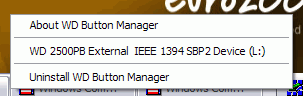 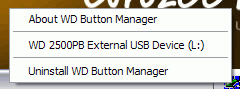
Po lewej podłączony pod FW, po prawej pod USB
Po instalacji oprogramowania w systemie pojawi się specjalny "WD manager" do kontrolowania naszego dysku i przycisków szybkiego uruchamiania backupu na obudowie Media Center.
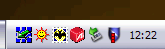
Ten pierwszy z lewej to WD manager
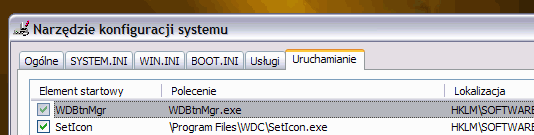
Aplikacja "dopisuje się" do rejestru
Z uwagi na swoją dużą pojemność - 250 gigabajtów - podstawowe zadanie, które pełni Media Center to zgrywanie danych z dysków, jakie mamy w komputerze na urządzenie firmy WD. W tym celu korzystamy z oprogramowania Dantz Retrospect Express Backup oraz dwóch przycisków na odbudowie. Po naciśnięciu przycisku "backup na żądanie" uruchamia się aplikacja firmy Dantz i przy pomocy "wizarda" konfigurujemy proces tworzenia kopii zapasowej.
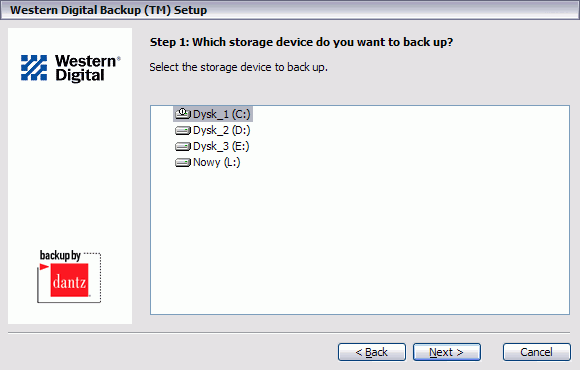
Wizard backup na żądanie
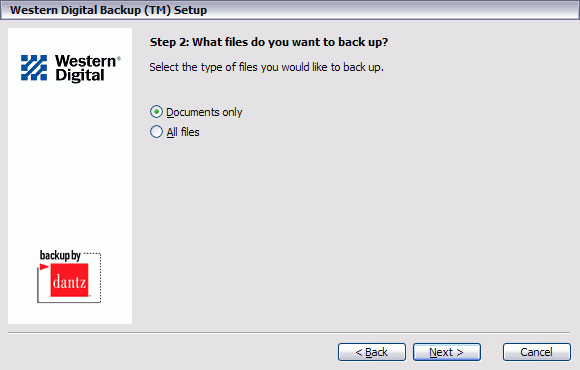
Wizard backup na żądanie
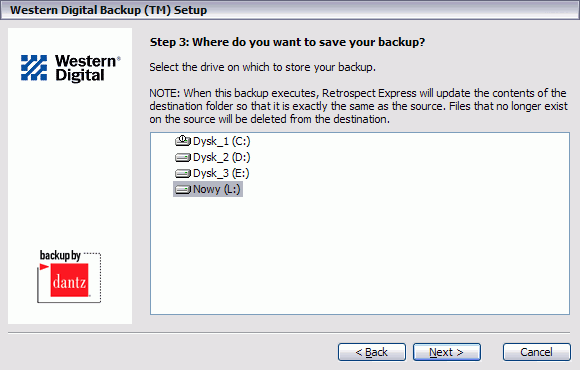
Wizard backup na żądanie
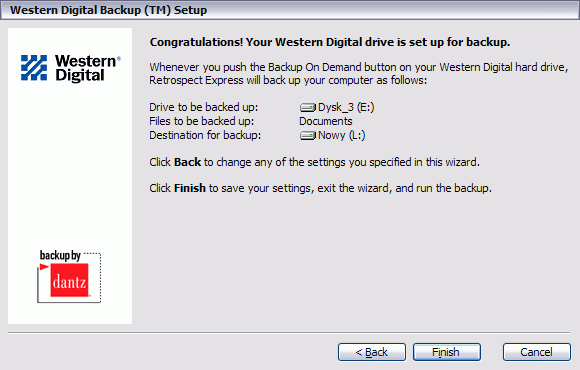
Wizard backup na żądanie
Mimo iż aplikacja Dantz Retrospect jest w języku angielskim, to program ten jest wyjątkowo łatwy i intuicyjny w obsłudze. Wybieramy wpierw partycję, którą chcemy backupować, następnie określamy czy mają być to wszystkie pliki, czy tylko dokumenty (przy wyborze opcji "dokumenty" przenoszone są także prawie wszystkie pliki, więc lepiej z niej nie korzystać i ustawić "all files"). Kolejny krok to wybór dysku, gdzie będzie "zrzucany" backup i to wszystko. Po zdefiniowaniu tych danych, naciśniecie przycisku "backup na żądanie" spowoduje rozpoczęcie procesu backupowania. Za pierwszym razem dane są kopiowane z wybranej partycji na dysk Media Center. Jeśli coś później zmieni się na wybranej partycji lub jakiś plik zostanie usunięty, oprogramowanie przy porównywaniu zawartości skoryguje to, aby zawsze po skończonym procesie tworzenia kopii zapasowych danych była ona w 100% identyczna jak u źródła.
Jeszcze uściślając ten proces, są trzy fazy backupowania: kopiowanie, porównywania plików źródłowych i docelowych i ewentualne kasowanie plików na dysku z backupem (jeśli już tych plików ich nie będzie u źródła). Po zakończeniu dostajemy zapis w dzienniku log o przebiegu backupu.
W przypadku wciśnięcia przycisku "Backup automatyczny" - wpierw tak samo, jak w przypadku "backup na żądanie" - definiujemy partycję, którą chcemy przechowywać na Media Center, jednak dodatkowo określamy czy automat ma się uruchamiać codzienne, czy co tydzień oraz ustawiamy godzinę rozpoczęcia tego procesu. Po zdefiniowaniu automatycznego backupowania - np. na godz. 23.00, co tydzień - przycisk będzie podświetlony na niebiesko, zaś program automatycznie uruchomi się o wybranej przez nas godzinie.
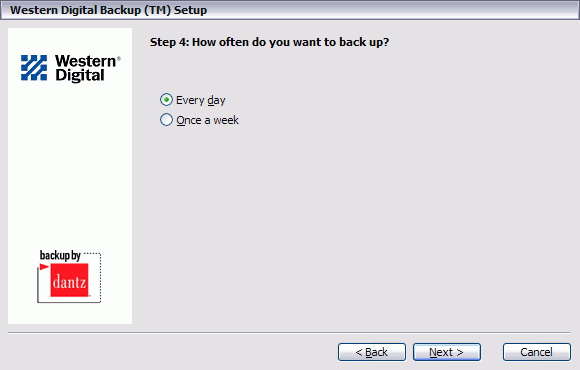
Wizard backup na żądanie
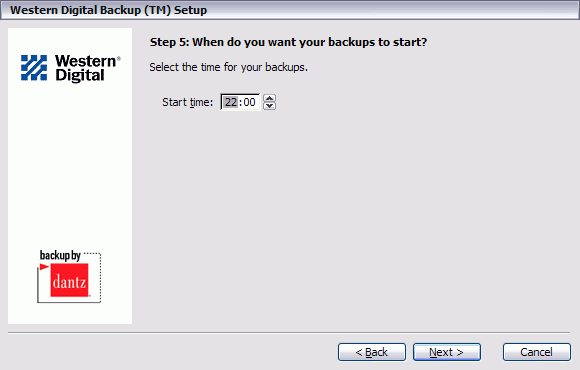
Wizard backup na żądanie
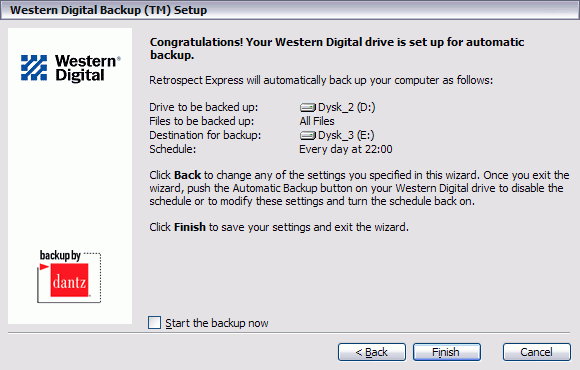
Wizard backup na żądanie
Dysk musi być włączony, aby mógł uruchomić się automatyczny proces oprogramowania - niestety nie ma opcji włączenia dysku przez software.
Z uwagi na to, że system porównuje pliki, cały proces trwa odpowiednio dłużej niż samo kopiowanie.
Szkoda, że w łatwy sposób nie można ustalić np. całego dysku, kilku partycji, lub wybranych katalogów na partycjach. Co prawda jest to możliwe z poziomu programu Dantz Retrospect (który jest dość rozbudowanym narzędziem), jednak konfiguracja już nie jest tak intuicyjna i wymaga większego "wgryzienia się" w program.
Jeszcze kilka zrzutów z oprogramowania Dantz i nie tylko.
 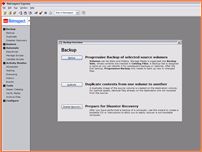
(kliknij, aby powiększyć)
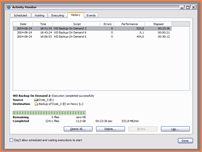  
(kliknij, aby powiększyć)
Przejdźmy do kilku testów Media Center.
Testy
Testy przeprowadzone były na Media Center sformatowanym jako NTFS; jedna partycja 250GB. Jest możliwość stworzenia kilku partycji NTFS lub FAT 32. Dyskiem systemowym była Barracuda V 60 GB, 2MB bufor, 7200 obr/min.
Testy przeprowadzone zostały dwojako: przy podłączeniu USB 2.0 i przy FireWire.
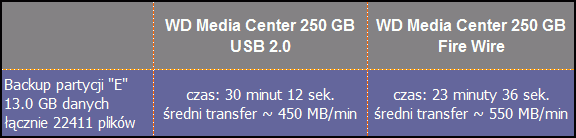
Backup: USB2.0 vs FireWire
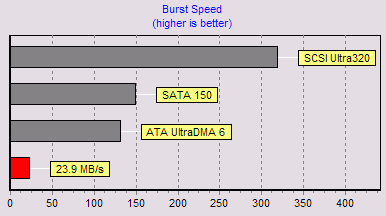
HD TACH 3.0.1.0 - MEDIA CENTER USB 2.0 (kliknij, aby powiększyć)
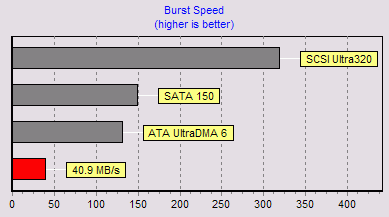
HD TACH 3.0.1.0 - MEDIA CENTER FIREWIRE (kliknij, aby powiększyć)
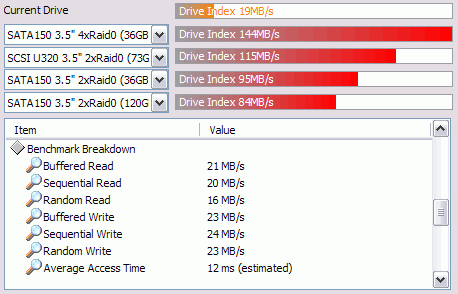
Sandra 2004 - MEDIA CENTER USB 2.0
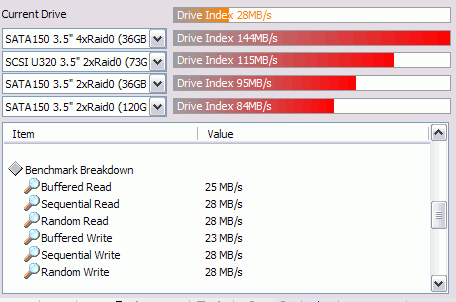
Sandra 2004 - MEDIA CENTER FIREWIRE
Wnioski
Pora ocenić produkt WD po tych kilku dniach zabawy z urządzeniem. W kwestii samego użytkowania Media Center - parę uwag: urządzenie nie nagrzewa się specjalnie, dzięki zastosowaniu dużej obudowy ciepło rozchodzi się i nie jest ona gorąca. Do dysku nie można było się dostać, więc jego temperatury nie mogłem sprawdzić. Jeśli chodzi o głośność dysku, to na pewno go słychać (zarówno podczas spoczynku, jak i podczas pracy głowicy). Nie jest to jakiś wybijający się, irytujący dźwięk, ale także nie można określić Media Center mianem urządzenia supercichego. Przy niektórych testach wchodził na dość głośne tony.
Bardzo irytujący był sterownik WD manager, który po uruchomieniu skutecznie zmieniał ustawienie ikon na pulpicie. Ewidentny błąd w oprogramowaniu WD. Po odinstalowaniu WD managera - jak ręką odjął, ikonki nie były przesuwane.
Zabrakło mi łatwo definiowalnych skrótów do backupowania np. partycji " C ", " D ", " E ", etc i katalogów dysku z poziomu wizarda. Można tylko wykorzystać jeden przycisk dla jednej partycji na obudowie dysku - trochę za mało... Korzystanie z zaawansowanych opcji aplikacji Dantz Retrospect Express nie jest już tak przyjazne użytkownikowi, producent powinien bardziej uprzyjemnić życie posiadaczowi Media Center.
Na pewno polski użytkownik powinien otrzymać oprogramowanie zlokalizowane. W egzemplarzu testowym była wersja angielska Dantz Retrospect Express nagrana na CDR, może producent pomyśli o wersji PL oprogramowania?
Media Center zdecydowanie lepiej sobie radził przy interfejsie FireWire - testy wykazały sporą różnicę w wydajności. Można przyjąć, że na transfer 10 GB danych (przy interfejsie FireWire) trzeba przeznaczyć około 20 minut czasu. Nie jest to na pewno "demon prędkości", ale w tym wypadku liczy się głównie pojemność i łatwość komunikacji. W czasie, gdy aplikacja przerzuca dane, można spokojnie pracować, więc prędkość nie jest tutaj aż tak istotna.
W cenie dodatkowo otrzymujemy czytnik kart 8-in-1 z mankamentem w przypadku kart Compact Flash oraz dwuportowy hub USB2.0.
Cena wersji Media Center 250 GB na polskim rynku wynosi 1200 PLN, producent udziela 2 lat gwarancji. |
| |
|
|
|
|
|
 |
 |
 |
|
 |
K O M E N T A R Z E |
 |
| |
|
- Deja vu... (autor: spieq-Redakcja | data: 27/08/04 | godz.: 00:35)
Nie mogłem wyobrazić sobie tego wyglądu. Wygląda przyjemnie, ale faktycznie masywny.
- Moje 3 grosze... (autor: PiK@TwojePC | data: 27/08/04 | godz.: 01:32)
1) Dziwny produkt ;-) Bardzo, ale to bardzo niszowy.
2) Nie ma możliwości zgrywania karty pamięci przy wyłączonym komputerze? Tzn. MD ma zasilanie, wkładam kartę i jej zawartość jest kopiowana/przenoszona na dysk.
3) Spore pudło - użyli napędu 5.25" :P ...joke ;-)
- Pytanie o Fw (autor: Druzil | data: 27/08/04 | godz.: 06:54)
Mam port FW na Audigy2 Zs, czy moge spodziewać się podobnej wydajnosci tego portu jak u was ?
Nigdy tego nie uzywalem i zastanawiam sie co bedzie wydajniejsze port fw na dzwiękówce czy usb2.0 z plyty głownej.
- Druzil (autor: DYD-Admin | data: 27/08/04 | godz.: 09:27)
mysle ze powinienes miec spokojnie wydajnosc taka jak u mnie, ja sprawdzalem na plycie i865 z firewire na sledziu... to jest standard fw400...
- cena (autor: RusH | data: 28/08/04 | godz.: 22:37)
Caviar 250GB, 7200, ATA/100, 8MB cache 840,
kieszen 3.5' USB 2.0 120zl
czytnik 8:1 USB 2.0 100zl
razem 1060zl, czyli dodatkowe 140zl za umieszczenie czytnika w kieszeni .. nieciekawie
Druzil FireWire jest SZYBSZE od USB 2.0, moze to sie wydawac dziwne :) ale chodzi o narzut na protokol transmisji, 480Mbit w USB20 to szybkosc bitow .. ale trzeba odjac wszystkie ramki kontrolne, chore wywolywanie przerwan itd .. FireWire jest o wiele bardziej przemyslanym rozwiazaniem, Dyki w kieszeniach FW sa zawsze szybsze, nie dziwne ze w kamerach jest FW a nie USB 2.0 :)
- predkosc (autor: bigfan | data: 29/08/04 | godz.: 10:46)
Co to za transfer podawany przy porownaniu USB i Firewire? 450MB/s? Moze Mb? Swoja droga sa takie pudeleczka, co potrafia w granicach 500MB/s stalego transferu utrzymac, ale kosztuja "nieco" wiecej :-)
- bigfan (autor: RusH | data: 29/08/04 | godz.: 12:18)
? jesli pytasz mnie to przeciez wyraznie napisalem "Mbit"
- jednostki przy... (autor: DYD-Admin | data: 30/08/04 | godz.: 16:05)
...transferze poprawione... zamiast sekudnd powinny byc minuty...
|
|
|
|
 |
 |
 |
|
 |
D O D A J K O M E N T A R Z |
 |
| |
|
Aby dodawać komentarze, należy się wpierw zarejestrować, ewentualnie jeśli posiadasz już swoje konto, należy się zalogować.
|
|
|
|
 |
 |
 |
|
|
|
